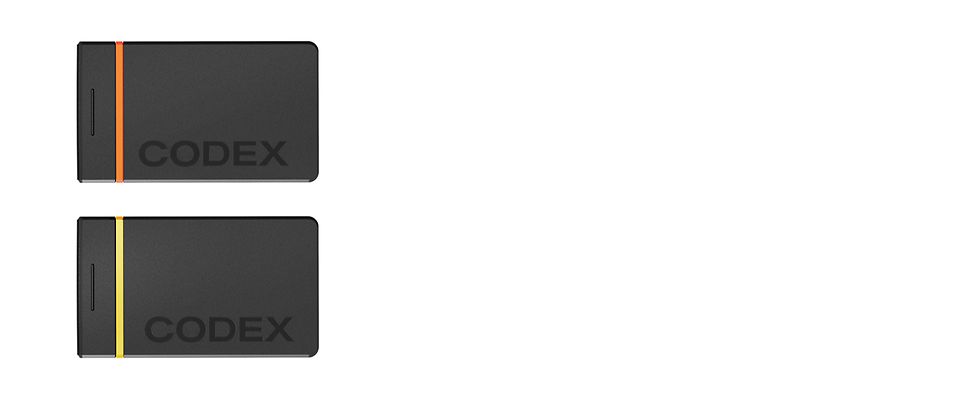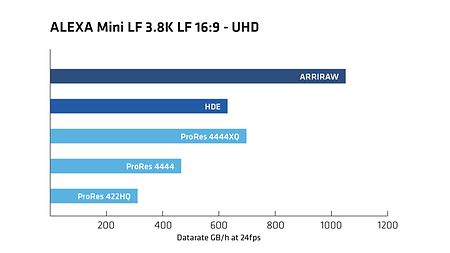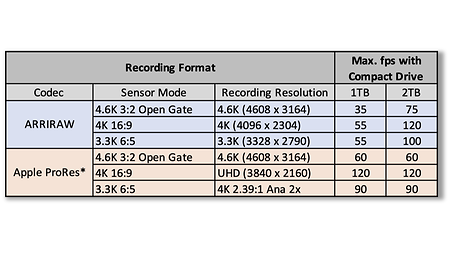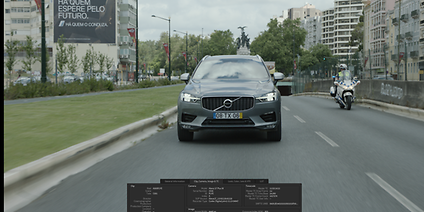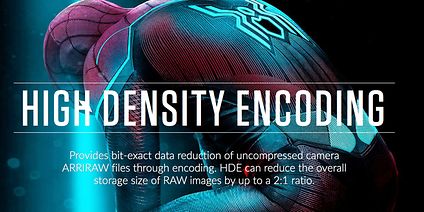40% savings of time and budget with High Density Encoding
CODEX High Density Encoding (HDE) is a sophisticated, loss-less encoding scheme which reduces ARRIRAW file sizes by around 40%. While exhibiting a smaller footprint, HDE does not compromise on quality. Once decoded, the output results in a bit-for-bit perfect match to the original ARRIRAW file. HDE lowers storage costs, shortens transfer times, and speeds up workflows, which translates to direct savings in time and money.
- ARRIRAW data from any ALEXA before ALEXA 35 can be encoded to HDE frame sequences (.arx) using the free CODEX Device Manager software (Mac only) available here.
- ARRIRAW data from an ALEXA 35 can be encoded to HDE MXF clips using the free ARRIRAW HDE Transcoder software. It is available for macOS, Windows, and CentOS 6 from our Tools & Apps.
The HDE format is supported by major studios and many standard postproduction applications. The HDE file structure and HDE decoding is published in a SMTPE RDD. HDE can be used at no charge as long as the Original Camera Data was captured by CODEX Drives. CODEX also offers paid HDE license options for use with CFast 2.0 media.